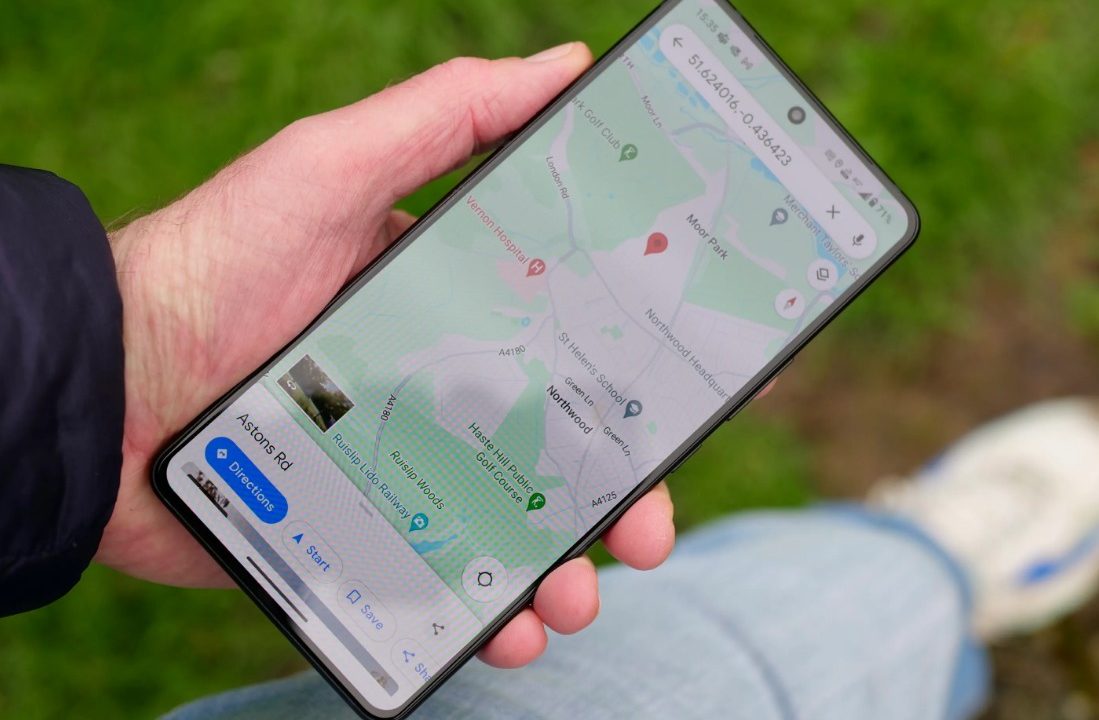Los teléfonos inteligentes modernos han estado equipados durante mucho tiempo con funciones de reconocimiento de ubicación que combinan el hardware del sistema de posicionamiento global (GPS) con otras características como Wi-Fi y triangulación celular para ayudar a obtener una solución precisa de su ubicación en casi cualquier parte del mundo. Por lo general, funcionan muy bien, pero ¿qué pasa con esos momentos en los que desea que su teléfono inteligente iPhone o Android piense que está en otro lugar?
Tal vez estés probando una aplicación que busca tiendas o restaurantes cercanos en otra ciudad, quieras acceder a servicios que solo están disponibles dentro de un país o región específicos, o juegues un juego basado en la ubicación. Cualquiera que sea la razón, a veces es útil estar en otro lugar en lo que respecta a su teléfono inteligente. La buena noticia es que con las herramientas adecuadas, no es difícil falsificar tu ubicación GPS.
Antes de comenzar, es importante tener en cuenta que este proceso no es infalible y puede tener efectos secundarios no deseados. Por ejemplo, mientras ejecuta una aplicación que falsifica su ubicación GPS, afectará a los servicios integrados como Find My iPhone y Find My Android porque la ubicación de los AirTags cercanos se informará erróneamente, y su teléfono posiblemente incluso proporcionará una ubicación incorrecta a los servicios de emergencia como el 911. Esa última parte depende de cómo maneje las cosas su centro de llamadas local al 911, pero es un riesgo que vale la pena mencionar, ya que, por ejemplo, si tropieza y se cae mientras juega Pokémon GO con una ubicación falsa, los servicios de emergencia podrían tener más dificultades para encontrarlo.
Y dado que estas técnicas utilizan funciones integradas para desarrolladores, es posible que las aplicaciones de terceros vean que estás falsificando tu ubicación. Todavía no podrán obtener su ubicación real, pero sabrán que está «haciendo trampa» y pueden negarse a usar o creer su ubicación hasta que deje de fingirla.
Por último, no hay necesidad de ir tan lejos como para fingir su ubicación si simplemente desea ocultarse. En ese caso, puedes desactivar los servicios de ubicación por completo y ninguna de las aplicaciones de tu teléfono tendrá idea de dónde te encuentras.

Usar una VPN en lugar de falsificar tu ubicación GPS
Es posible que ya hayas oído hablar de cómo se puede utilizar una red privada virtual (VPN) para falsificar tu ubicación y poder acceder a servicios restringidos geográficamente, como un proveedor de streaming que no está disponible en tu país de origen.
Usar una VPN es diferente a falsificar su ubicación GPS en su teléfono. Una VPN funciona a nivel de red para enmascarar tu dirección IP real, haciendo que parezca que te estás conectando a un servicio de otro país. Sin embargo, no cambia el lugar donde su teléfono inteligente cree que está ubicado, solo de dónde lo ve venir el servicio en el otro extremo. Esto funciona bastante bien con la mayoría de los servicios en línea, ya que rara vez se molestan en intentar activar su GPS para confirmar su ubicación. Sin embargo, hay algunos que sí lo hacen, el más notorio de los cuales es MLB at Bat, que verifica tanto su dirección IP como su ubicación GPS para determinar si se encuentra en un área de bloqueo. Eso significa que si desea ver juegos en casa en su área mientras está en su dispositivo móvil, deberá usar una VPN y una suplantación de GPS en conjunto para superar las restricciones de bloqueo. Solo ten en cuenta que tu kilometraje puede variar aquí, ya que algunas de estas aplicaciones también son lo suficientemente inteligentes como para verificar si estás falsificando tu ubicación GPS, como mencionamos anteriormente.

Cómo falsificar tu ubicación GPS en un iPhone
Si está utilizando un iPhone, falsificar su ubicación GPS puede ser un asunto algo complicado debido a las estrictas restricciones de seguridad de Apple. Si bien hay varias aplicaciones en la App Store que afirman hacer esto, solo podemos llamarlas caritativamente engañosas. Las reseñas de estas aplicaciones ya lo dejan claro, pero probamos algunas solo para ver qué estaban haciendo y podemos confirmar que ninguna de ellas funciona. Esto no fue sorprendente, ya que no es posible que una aplicación de iPhone haga esto a menos que aproveche una vulnerabilidad de seguridad en iOS o se ejecute en un iPhone «liberado», uno que haya sido pirateado para abrirlo y permitir que cualquier aplicación se ejecute en él y obtenga un acceso más profundo al sistema operativo.
A menos que esté dispuesto a recurrir al jailbreak de su iPhone, que recomendamos encarecidamente a menos que realmente sepa en lo que se está metiendo, la única forma de falsificar su ubicación GPS en un iPhone es conectarlo a un dispositivo externo, como una Mac o una PC que ejecute una herramienta de software que pueda alimentarlo con datos GPS falsos.
Esta técnica funciona porque el iPhone está diseñado para admitir receptores GPS externos. Es posible que ya estés usando esta función con CarPlay en tu vehículo; cuando su iPhone está conectado a su automóvil, cambia a usar el GPS de su automóvil en lugar del suyo propio, ya que las antenas externas de su vehículo probablemente proporcionarán una ubicación mucho más precisa.
Hay una serie de aplicaciones de utilidad para iPhone que aprovechan esta capacidad, actuando efectivamente como un GPS externo para alimentar cualquier dato de ubicación que elija en su iPhone. Probamos más de media docena de aplicaciones para armar esta guía, pero solo dos resultaron funcionar de manera confiable. La opción premium, iMyFone AnyTo, funcionó a la perfección en nuestras pruebas en múltiples versiones de iOS, incluso en la versión beta para desarrolladores de iOS 18. También es fácil de configurar y tiene muchas funciones, con opciones específicas para juegos de realidad aumentada. Sin embargo, todo eso te costará. Actualmente, hay una suscripción mensual de $ 15 o una compra «de por vida» de $ 90, con una prueba gratuita muy limitada que le permite falsificar su ubicación solo una vez antes de que deba pagar. Las otras aplicaciones de pago que probamos eran inútiles, al menos en sus versiones de prueba.
Una de las opciones gratuitas más recomendadas, 3uTools, tuvo un desempeño muy pobre en nuestras pruebas. Es más engorroso de usar, los cambios de ubicación a veces no se registran y, cuando lo hacen, no persisten durante más de uno o dos minutos antes de que su iPhone vuelva a su ubicación GPS real.
Afortunadamente, hay otra opción gratuita, GeoPort. Es un proyecto de código abierto que le permite alimentar fácilmente cualquier ubicación GPS a su iPhone o iPad e incluso admite la importación de GPX y otros archivos de seguimiento y la conexión a su dispositivo a través de Wi-Fi. A continuación, te explicamos cómo configurarlo:
Paso 1: Descargue e instale la última versión de GeoPort para su computadora desde geoport.me. Mac (Intel y Apple Silicon), Windows y Linux son compatibles.

Paso 2: Conecte su iPhone a su computadora con un cable Lightning o USB-C. Una vez que hayas conectado GeoPort y configurado a través de USB, podrás usar Wi-Fi para futuras conexiones.
Paso 3: Abra GeoPort e ingrese la contraseña de su sistema cuando se le solicite. Se abrirá una nueva ventana de GeoPort en su navegador predeterminado.

Paso 4: Haz clic en el menú desplegable debajo de Seleccionar dispositivo y elige tu iPhone.

Paso 5: Para usar GeoPort o cualquier otra aplicación de suplantación de ubicación, su dispositivo debe estar en modo de desarrollador. GeoPort se ofrecerá a hacer esto por ti, pero tendrás que eliminar el código de acceso de tu dispositivo. Sin embargo, esto también eliminará todas tus tarjetas de pago de Apple Pay de Apple Wallet, por lo que tendrás que volver a agregarlas después de volver a activar tu contraseña. Si prefiere no hacer esto, hay algunas otras formas de habilitar el modo de desarrollador.
La opción Modo de desarrollador suele estar oculta hasta que una aplicación de tu Mac o PC la activa. Por lo general, son las herramientas de desarrollo Xcode de Apple, pero otras aplicaciones también pueden activarlas. Puede verificar si está disponible abriendo la aplicación Configuración de iPhone o iPad y yendo a Privacidad y seguridad. Desplácese hasta la parte inferior y, si aparece el modo de desarrollador allí, selecciónelo, actívelo y luego reinicie su dispositivo cuando se le solicite.
Si no ves la opción Modo de desarrollador (debería aparecer en «Seguridad», justo encima del Modo de bloqueo), tendrás que activarla, ya sea siguiendo las instrucciones de GeoPort o utilizando otra aplicación:
- La forma oficial de activar el modo de desarrollador es instalando las herramientas de desarrollo Xcode de Apple en su Mac y siguiendo las instrucciones oficiales de Apple. Esta es la forma legítima de hacerlo, pero Xcode es una descarga bastante pesada y solo está disponible en una Mac.
- Otras aplicaciones como iMyFone, AnyTo y 3uTools evitan el requisito del código de acceso pidiéndole que confíe en la conexión del iPhone e ingrese su código de acceso. Si prefiere no deshabilitar el código de acceso de su iPhone y está de acuerdo con darle a estas aplicaciones acceso completo a su iPhone, puede usarlas para habilitar el modo de desarrollador.

Paso 6: Una vez que haya habilitado el modo de desarrollador, asegúrese de que su iPhone (o iPad) esté seleccionado en GeoPort y luego ingrese la ubicación que desea simular en el campo Ubicación debajo de la vista de mapa. Puede introducir la latitud y la longitud o una dirección, una ciudad o un nombre de lugar. Tenga en cuenta que GeoPort no proporcionará una lista de coincidencias; Selecciona el primero y el más cercano, por lo que es posible que deba ser específico agregando información de la ciudad y el estado.
Paso 7: En la vista de mapa, haga clic en los botones más o menos en la esquina superior izquierda para acercar y alejar y arrastrar el marcador a la ubicación específica que desea simular.

Paso 8: Una vez que todo esté en su lugar, seleccione el botón Simular ubicación para enviar la ubicación seleccionada a su iPhone.
Puede verificar que todo funcione abriendo su aplicación de mapas favorita o cualquier otra aplicación basada en la ubicación en su iPhone. Debe reflejar la nueva ubicación. También puede continuar actualizando su ubicación moviendo el marcador en GeoPort y haciendo clic en Simular ubicación; Los cambios deberían aparecer casi de inmediato. Las opciones adicionales a la izquierda de la vista de mapa le permiten guardar ubicaciones seleccionadas o simular movimiento.
Paso 9: Para deshabilitar la suplantación de ubicación, seleccione Detener ubicación. Desconectar su iPhone si está usando una conexión USB también le permitirá volver a usar su GPS incorporado, aunque esto puede demorar unos minutos.

Cómo falsificar tu ubicación GPS en Android
Si eres un usuario de Android que se ha tomado el tiempo de leer la sección de iPhone anterior, tenemos muy buenas noticias. Falsificar su ubicación GPS en un teléfono inteligente Android es trivial en comparación con los aros por los que tienen que pasar los propietarios de iPhone.
Esto se debe a que Google hace que sea mucho más fácil entrar en el modo de desarrollador y ofrece una opción específica para desarrolladores para usar una aplicación de ubicación «simulada». No necesita una Mac o PC para lograr esto, y hay muchas aplicaciones en Play Store que pueden falsificar su ubicación. Aquí, repasaremos cómo hacer esto con una de las opciones más populares, una aplicación llamada «Ubicación GPS falsa».
Paso 1: Primero, habilite el modo de desarrollador siguiendo los pasos de nuestra guía sobre Cómo obtener opciones de desarrollador en su teléfono Android.
Paso 2: Abra Play Store e instale la ubicación GPS falsa.
Paso 3: Abra la ubicación GPS falsa. Debería ver una ventana emergente con instrucciones sobre cómo configurarla como una aplicación de ubicación simulada.

Paso 4: Elija Abrir configuración para ir directamente a las opciones de desarrollador. También se puede acceder a esta sección directamente en la aplicación Configuración en las opciones de System > Developer.

Paso 5: Desplácese hacia abajo hasta la parte inferior de las opciones de desarrollador y elija Seleccionar aplicación de ubicación simulada.

Paso 6: Elige GPS falso.
Paso 7: Vuelve a la aplicación de ubicación GPS falsa.
Paso 8: Arrastre el mapa a la ubicación que desea simular y seleccione el botón verde Reproducir en la esquina inferior derecha. Alternativamente, puede elegir Ir a en el menú de la esquina superior izquierda para ingresar coordenadas específicas.

Paso 9: Para volver a tu ubicación real derivada del GPS, abre la aplicación Ubicación GPS falsa y elige el botón Pausa en la esquina inferior izquierda. También puede volver a las opciones de desarrollador y configurar la aplicación de ubicación simulada en «Ninguna» para deshabilitar por completo la ubicación GPS falsa.